1、新建一篇wps文字。如下图:
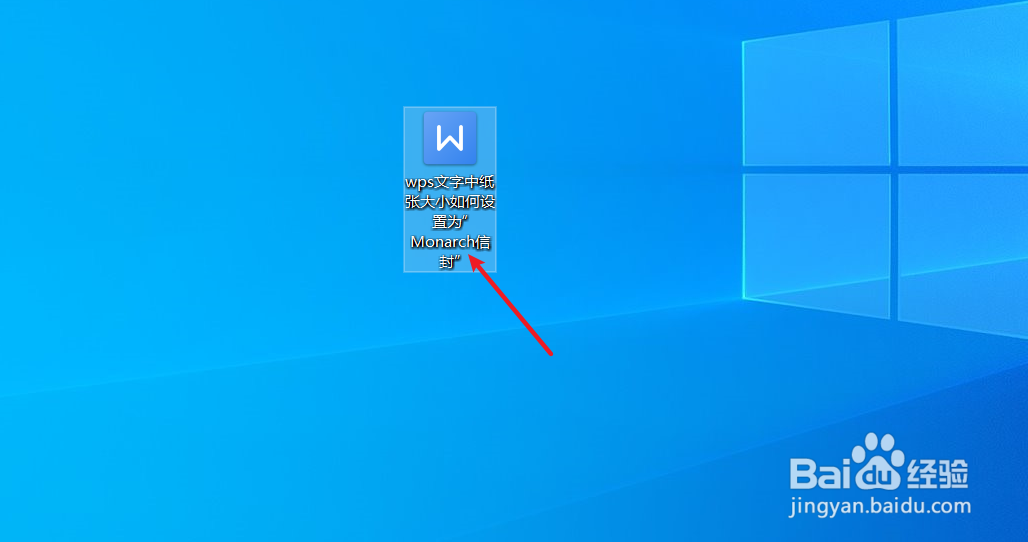
2、我们点击wps文字功能区中的“插入”工具栏。如下图:

3、在wps文字“插入”工具栏中选择“纸张大小”。如下图:

4、在“纸张大小”中选择“Monarch信封”。如下图:
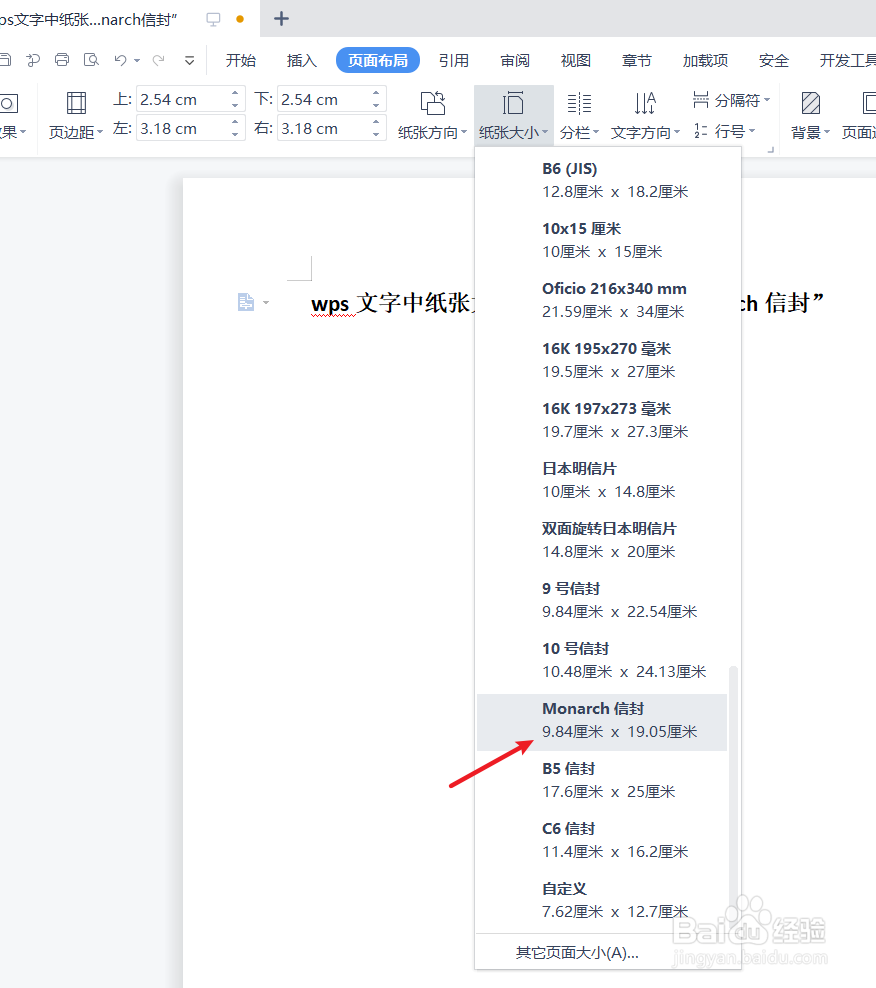
5、浏览wps文字纸张大小设置为“Monarch信封”大小后的效果。如下图:

6、总结:wps文字中纸张大小如何设置为“Monarch信封”(1)新建一篇wps文字(2)我们点击wps文字功能区中的“插入”工具栏(3)在wps文字“插入”工具栏中选择“纸张大小”(4)在“纸张大小”中选择“Monarch信封”(5)浏览wps文字纸张大小设置为“Monarch信封”大小后的效果
